Verbinden Sie Expedy Print über Zapier mit GoodBarber eCommerce
Written by Paul-François Simoni on
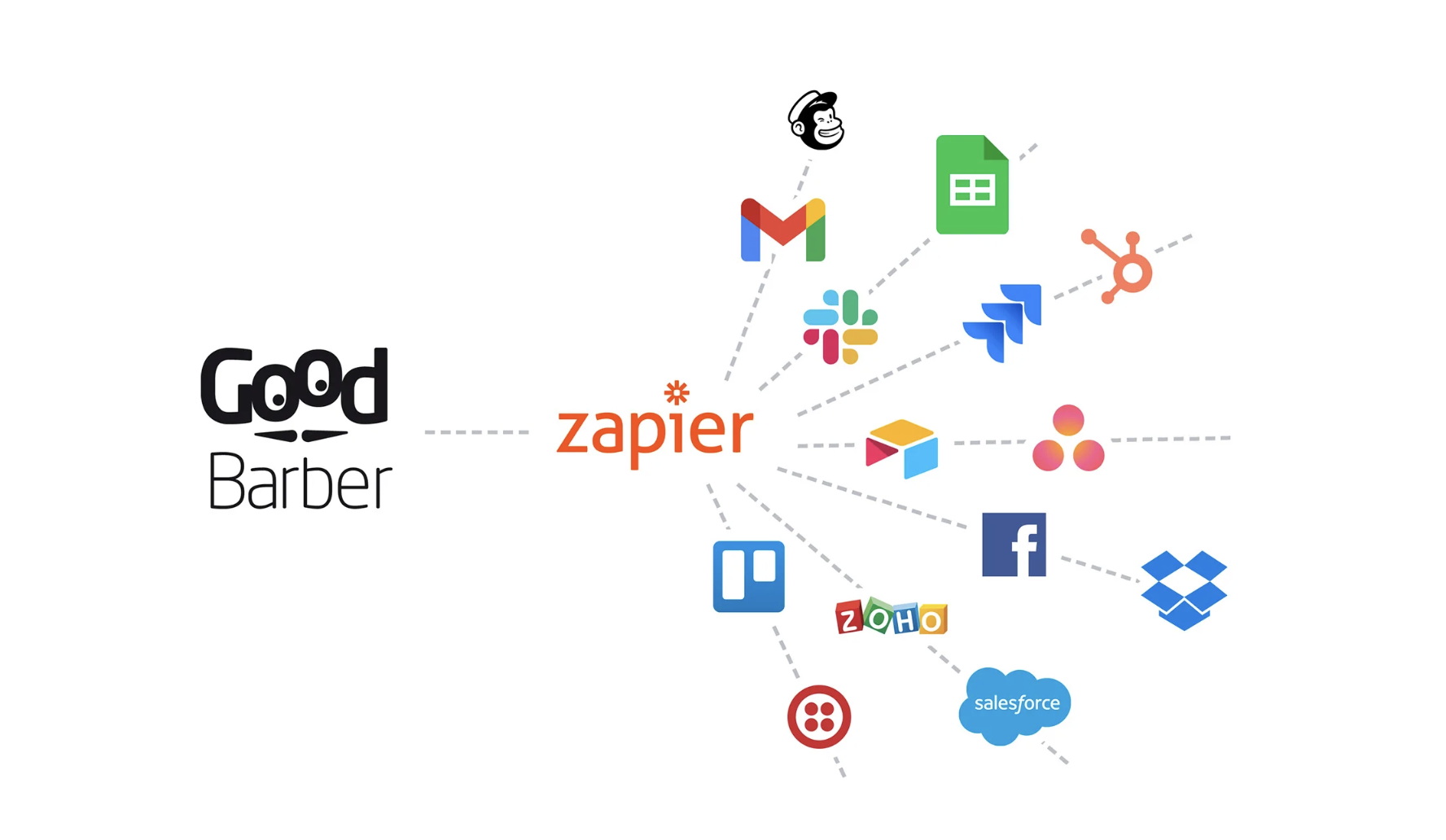
In diesem Artikel zeigen wir Ihnen, wie Sie das Drucken von Bestellungen in Ihrem GoodBarbereCommerce-Shop automatisieren können, indem Sie ExpedyPrint über Zapier anbinden. Diese Integration wird Ihnen helfen, die Verwaltung Ihrer Bestellungen zu vereinfachen und gleichzeitig Zeit zu sparen.
Warum Expedy Print mit GoodBarber eCommerce verbinden?
Die Integration von Expedy Print mit GoodBarber eCommerce über Zapier ermöglicht es Ihnen, den Druck von Bestellungen an einen Druckservice zu automatisieren. Dies hilft Ihnen, manuelle Fehler zu vermeiden und Ihre Bestellungen schneller zu bearbeiten.
Ein Beispiel: Émile, Besitzer eines Restaurants, erhielt immer mehr Bestellungen über seine GoodBarber-App. Da er es leid war, die Bestellscheine manuell in die Küche zurückzuschreiben, fand er mit Zapier und Expedy Print eine Lösung.
Dank Zapier wird jede über die App aufgegebene Bestellung automatisch an Expedy Print weitergeleitet, das sich darum kümmert, dass die Gutscheine sofort in der Küche ausgedruckt werden. Dieses automatisierte System vermeidet menschliche Fehler und spart wertvolle Zeit. Die Bestellungen müssen nicht mehr manuell übermittelt werden, alles ist mit wenigen Klicks erledigt, was eine reibungslose und schnelle Abwicklung der Bestellungen für Émile und sein Team gewährleistet.
Die Integration zwischen Zapier und Expedy Print vereinfacht die Logistik des Restaurants, sodass Émile sich auf das konzentrieren kann, was wirklich zählt: die Zubereitung hervorragender Gerichte für seine Gäste.
Was Sie brauchen:
Ein GoodBarber eCommerce-Konto.
Ein Expedy Print Konto (melden Sie sich hier an ).
Ein Zapier-Konto (erstellen Sie ein Zapier-Konto )
Ein Beispiel: Émile, Besitzer eines Restaurants, erhielt immer mehr Bestellungen über seine GoodBarber-App. Da er es leid war, die Bestellscheine manuell in die Küche zurückzuschreiben, fand er mit Zapier und Expedy Print eine Lösung.
Dank Zapier wird jede über die App aufgegebene Bestellung automatisch an Expedy Print weitergeleitet, das sich darum kümmert, dass die Gutscheine sofort in der Küche ausgedruckt werden. Dieses automatisierte System vermeidet menschliche Fehler und spart wertvolle Zeit. Die Bestellungen müssen nicht mehr manuell übermittelt werden, alles ist mit wenigen Klicks erledigt, was eine reibungslose und schnelle Abwicklung der Bestellungen für Émile und sein Team gewährleistet.
Die Integration zwischen Zapier und Expedy Print vereinfacht die Logistik des Restaurants, sodass Émile sich auf das konzentrieren kann, was wirklich zählt: die Zubereitung hervorragender Gerichte für seine Gäste.
Was Sie brauchen:
Ein GoodBarber eCommerce-Konto.
Ein Expedy Print Konto (melden Sie sich hier an ).
Ein Zapier-Konto (erstellen Sie ein Zapier-Konto )
Schritt 1: Erstellen eines Zapier-Kontos
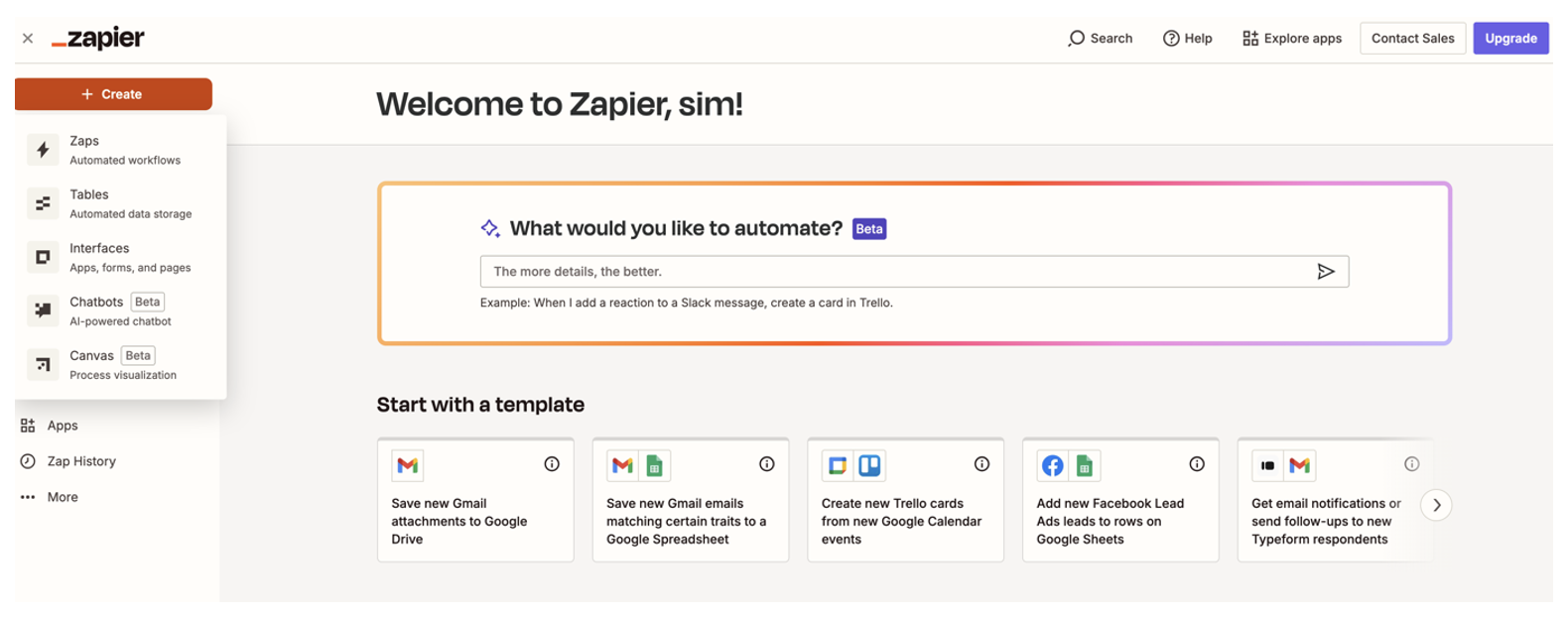
Wenn Sie noch kein Zapier-Konto haben, melden Sie sich an. Zapier ist eine Plattform, die Ihre Anwendungen miteinander verbindet, um wiederkehrende Aufgaben zu automatisieren.
1. Melden Sie sich bei Zapier an und klicken Sie auf “Create“ und dann auf “Zaps“.
1. Melden Sie sich bei Zapier an und klicken Sie auf “Create“ und dann auf “Zaps“.
Schritt 2: Ein Expedy Print-Konto einrichten
Bevor Sie Expedy Print mit GoodBarber verbinden können, müssen Sie ein Expedy Print-Konto erstellen. Gehen Sie zu Expedy Print und folgen Sie den Anweisungen zur Anmeldung. Stellen Sie sicher, dass Ihr Konto richtig eingerichtet ist, um Ihre Druck- und Versandoptionen zu verwalten.
Schritt 3: Konfigurieren Sie den Auslöser mit GoodBarber eCommerce
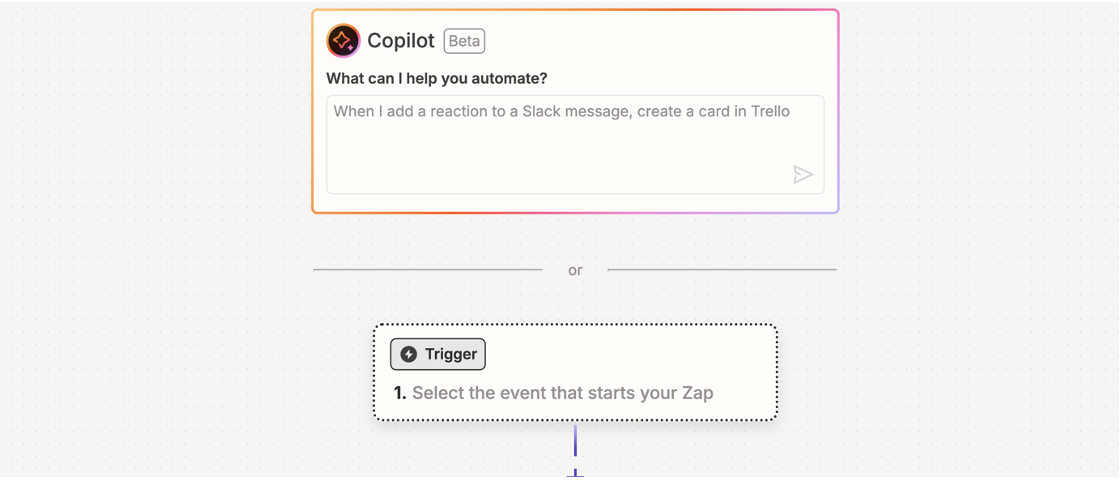
1. Wählen Sie im Feld “Trigger App“ GoodBarber eCommerce.
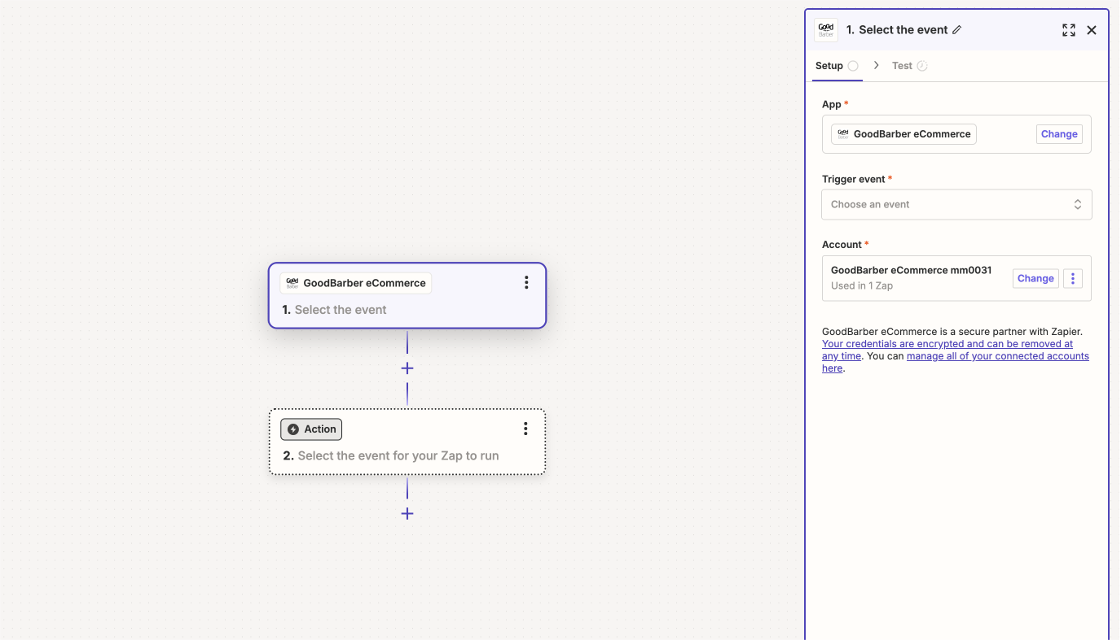
2. Wählen Sie “New Order“ als Auslöser in “Trigger event“. Das bedeutet, dass jede neue Bestellung in Ihrem Shop eine Aktion in Zapier auslösen wird.
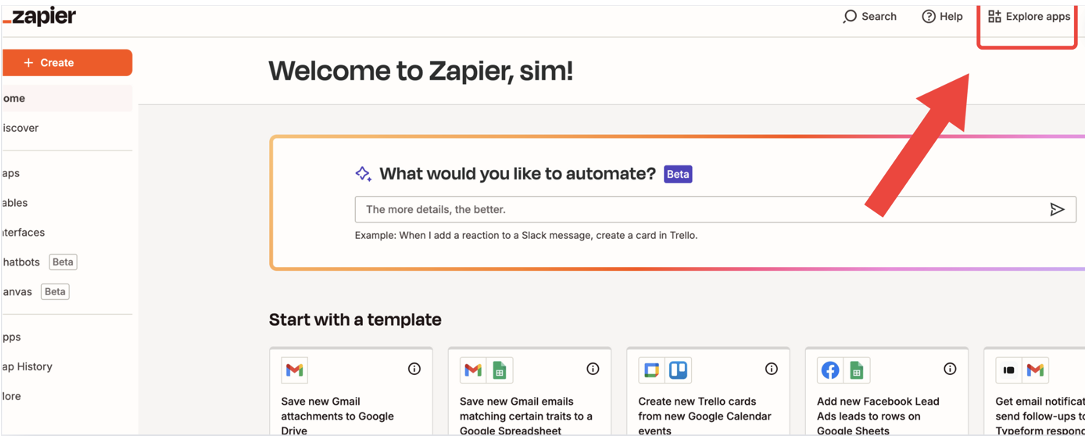
3. Folgen Sie den Anweisungen, um Ihr GoodBarber eCommerce-Konto mit Zapier zu verbinden:
- Öffnen Sie von der Zapier-Plattform aus das Menü “Explore apps“.
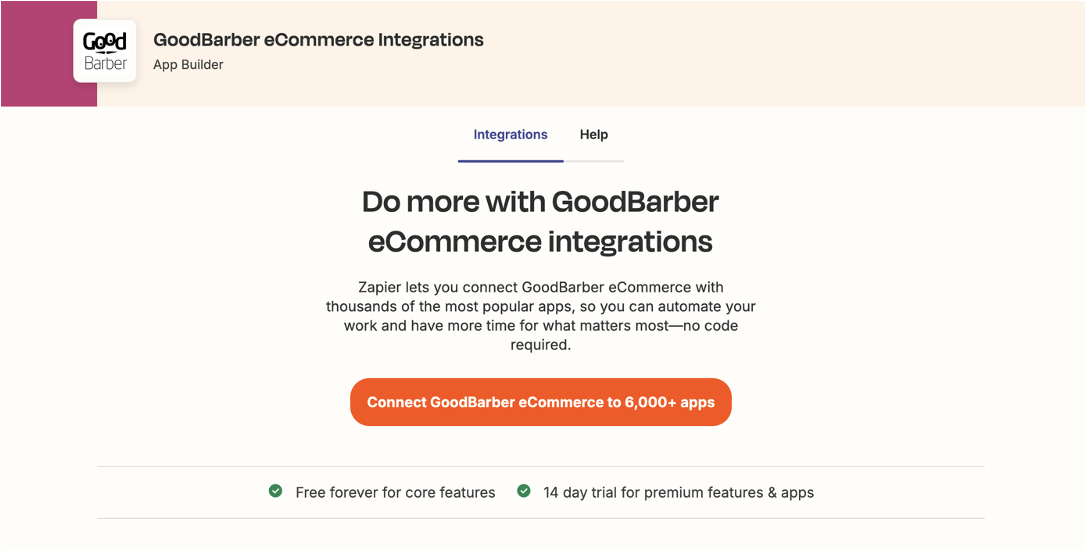
- Suchen Sie nach “GoodBarber eCommerce“ und klicken Sie dann auf “Verbindung hinzufügen“.
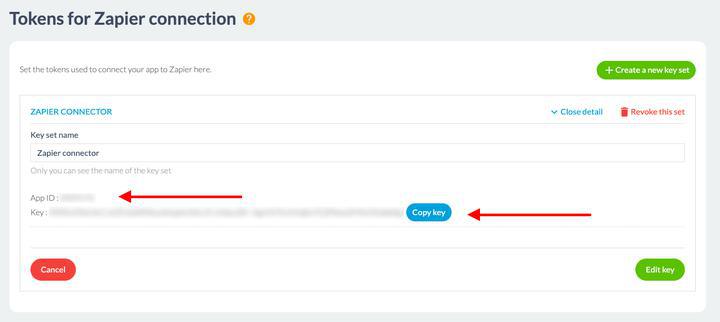
4. Erstellen Sie Ihren API-Schlüssel, indem Sie auf Ihr GoodBarber-Backoffice zugreifen:
- Gehen Sie in das Menü Einstellungen > Zapier.
- Wenn Sie noch keine API generiert haben, müssen Sie einen eindeutigen Schlüssel erstellen, um GoodBarber mit Zapier zu verbinden. Klicken Sie auf “Schlüssel generieren“. Um einen API-Schlüssel zu generieren, der für die Verbindung mit Zapier benötigt wird, müssen Sie zuerst den Erweiterungs-Store in Ihrem GoodBarber-Backoffice aufrufen. Suchen und installieren Sie die Zapier-Erweiterung. Sobald Sie die Erweiterung installiert haben, wird Ihnen eine Option zur Generierung eines API-Schlüssels angeboten. Dieser Schlüssel ist wichtig, um Ihre GoodBarber-Anwendung sicher mit Zapier zu verbinden.
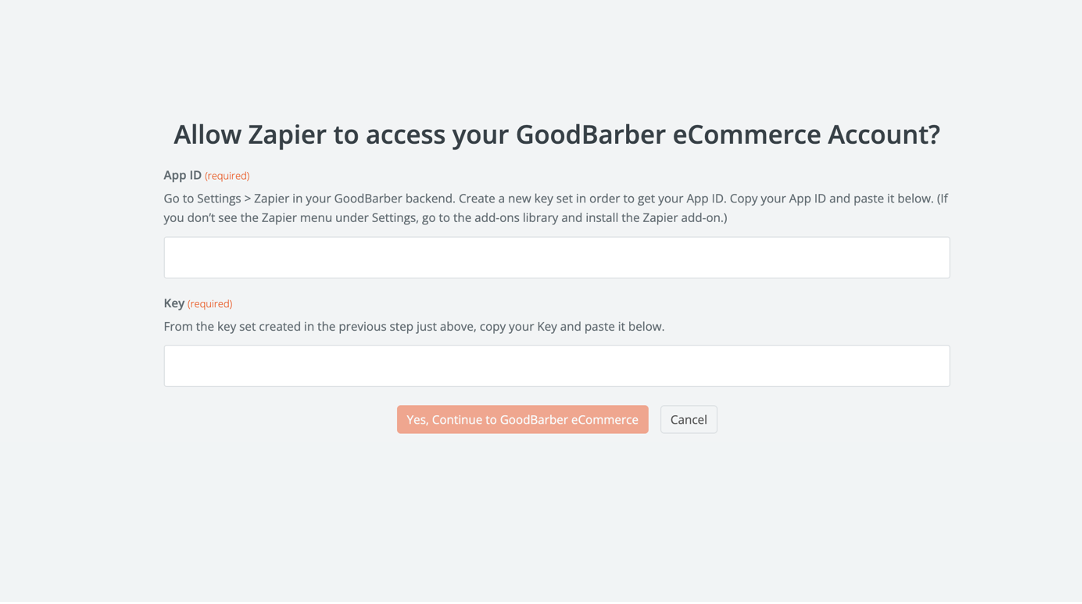
- Kopieren Sie diese beiden Informationen und fügen Sie sie in die entsprechenden Felder auf der Zapier-Plattform ein.
- Klicken Sie auf “Yes, Continue to Good Barber eComerce“, um die Anmeldung zu bestätigen.
Schritt 4: Konfigurieren der Aktion mit Expedy Print
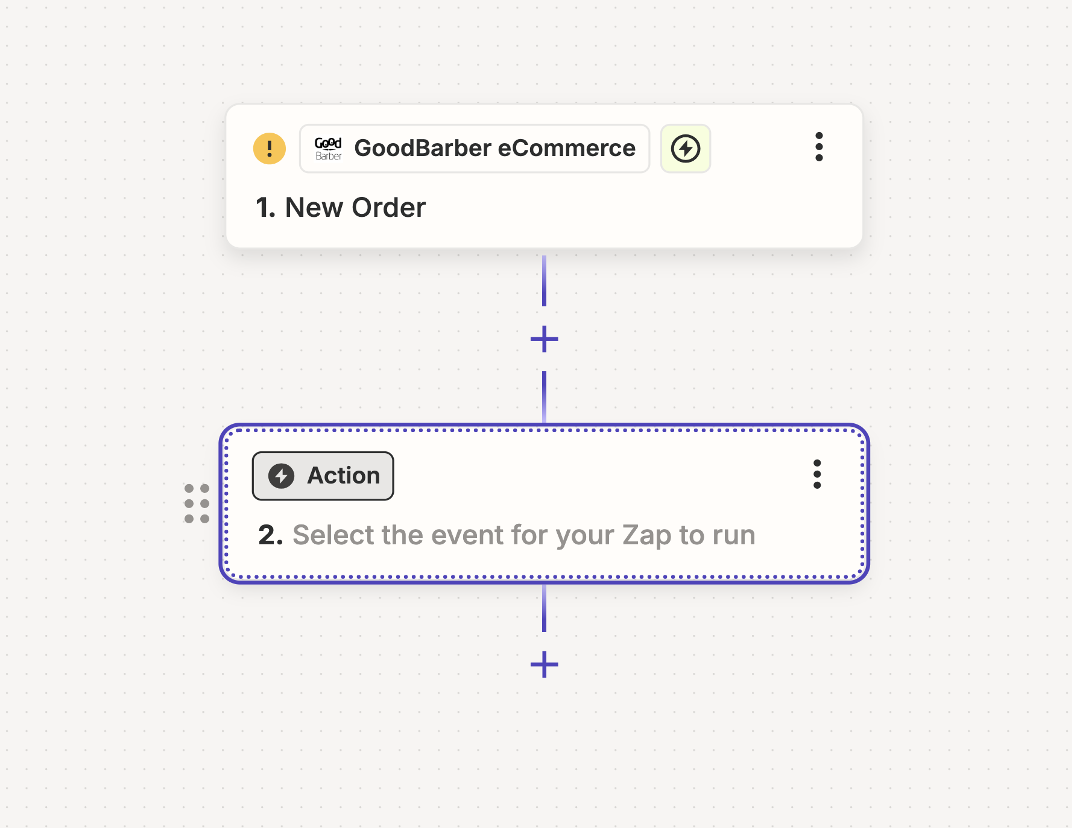
1. Nachdem Sie den Auslöser konfiguriert haben, gehen Sie zum nächsten Schritt über und wählen Expedy Print als Aktionsanwendung aus.
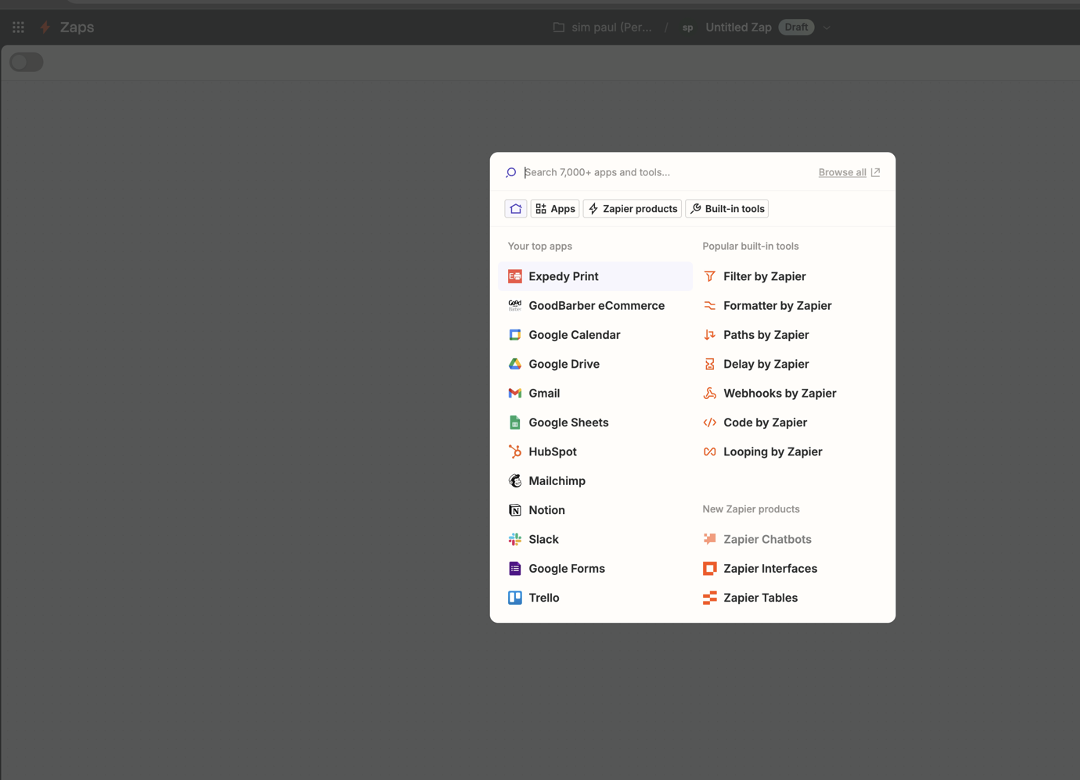
2. Wählen Sie “Expedy Print“ in der Suchleiste aus und wählen Sie dann die Erweiterung.
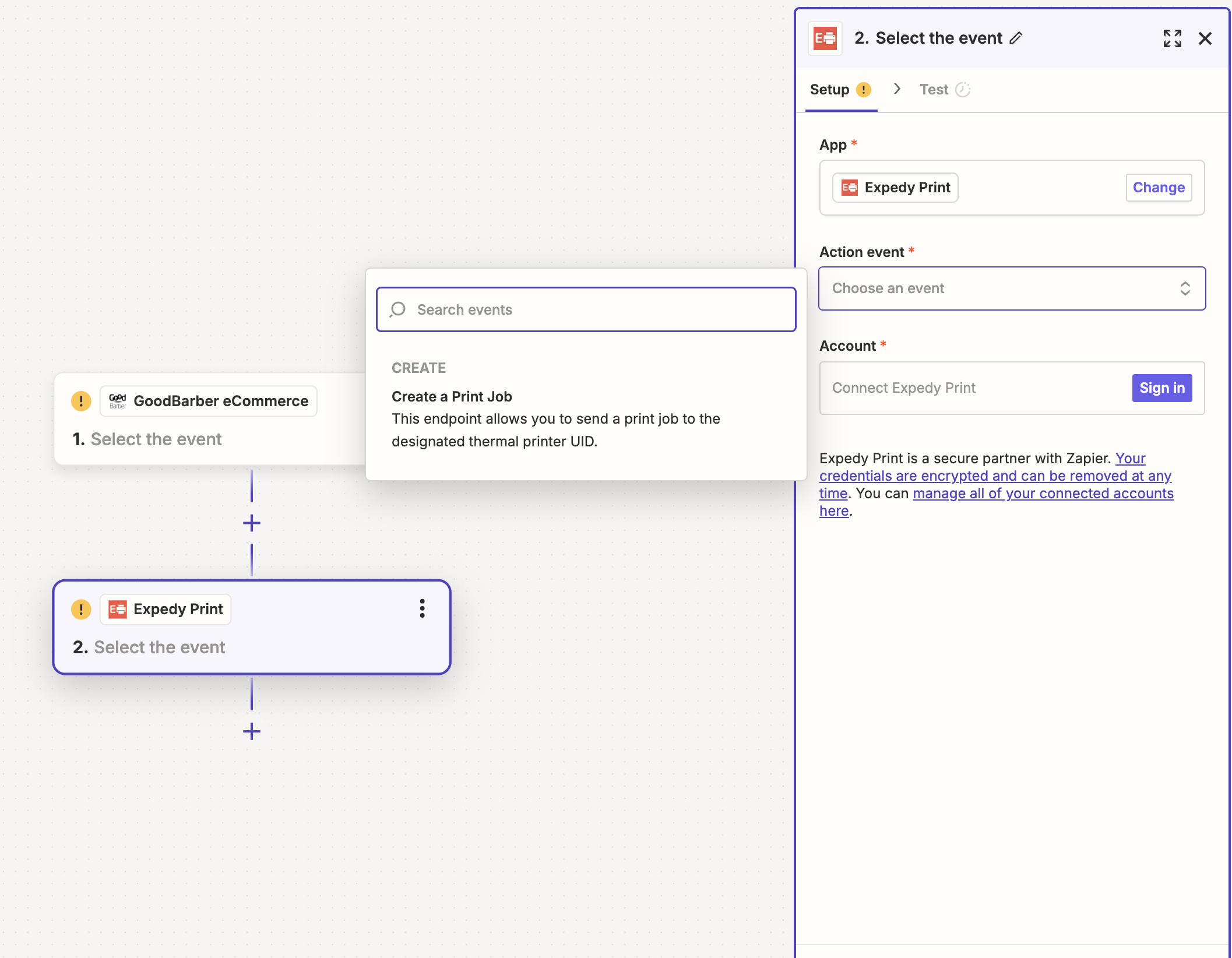
3. Wählen Sie “Create Print Job“ als Aktion in “Action event“, die ausgeführt werden soll, wenn die Auftragsbedingung in GoodBarber erfüllt ist.
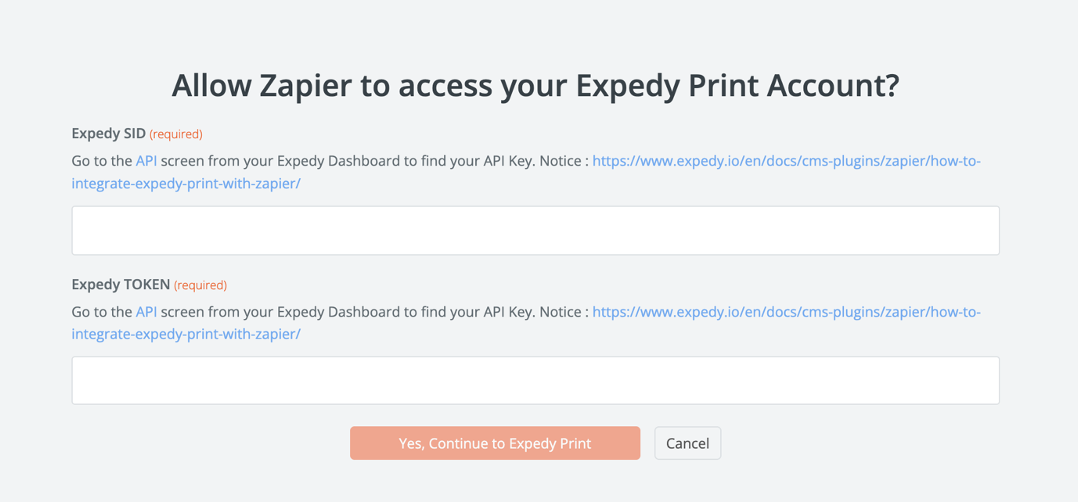
4. Verbinden Sie Ihr Expedy Print Konto mit Zapier und ordnen Sie wichtige Felder wie den Produktnamen, die Personalisierungsdetails und die Lieferadresse zu.
5. Klicken Sie auf “Yes, Continue to Expedy Print“, um die Verbindung zu bestätigen.
5. Klicken Sie auf “Yes, Continue to Expedy Print“, um die Verbindung zu bestätigen.
Schritt 5: Zap testen und aktivieren
Testen Sie die Integration, um sicherzustellen, dass alles richtig funktioniert. Mit Zapier können Sie einen Testauftrag senden, um zu überprüfen, ob die Informationen von GoodBarber an Expedy Print weitergeleitet werden.
Wenn der Test erfolgreich war, aktivieren Sie Ihr Zap, indem Sie auf “Turn on Zap“ klicken. Dadurch funktioniert die Automatisierung bei jeder neuen Bestellung.
Wenn der Test erfolgreich war, aktivieren Sie Ihr Zap, indem Sie auf “Turn on Zap“ klicken. Dadurch funktioniert die Automatisierung bei jeder neuen Bestellung.
Drucken Sie Ihre ersten Bestellungen!
Mit dieser Integration zwischen GoodBarber eCommerce und Expedy Print über Zapier können Sie den Druckprozess Ihrer Bestellungen automatisieren, was die Verwaltung Ihres Online-Shops wesentlich effizienter macht. Zögern Sie nicht, auch andere auf Zapier verfügbare Integrationen zu erkunden, um weitere Verwaltungsaufgaben innerhalb Ihres Shops zu automatisieren.
 Design
Design